DXGI_ERROR_DEVICE_HUNG Hatasını Düzeltmenin 9 Etkili Yolu

DirectX DXGI_ERROR_DEVICE_HUNG 0x887A0006 hatasını grafik sürücülerini ve DirectX
Arkadaşlarınız sizinle iletişim kurar ve sizden garip bir Facebook mesajı aldıklarını söyler. Göndermediğinizi biliyorsunuz, bu yüzden Facebook hesabınızın saldırıya uğramış olma ihtimalinin çok yüksek olduğunu anlıyorsunuz. Ee ne yapıyorsun?
Bu, Facebook kullanıcılarının neredeyse her gün başına gelen yaygın bir senaryodur. Bir noktada tıkladığınız kötü niyetli bir bağlantı veya açtığınız bir kimlik avı e-postası olabilir. Sebep ne olursa olsun, bir bilgisayar korsanı bir şekilde Facebook şifrenize erişim sağladı ve tüm Facebook aileniz ve arkadaşlarınızla iletişim kurarak kötü niyetli bir bağlantıya tıklamalarını sağlamaya başladı.
Neyse ki, saldırıya uğradıysanız Facebook hesabınızı kurtarmak için yapabileceğiniz birçok şey var. Ancak, bu seçeneklerle elde edeceğiniz başarı, büyük ölçüde, bilgisayar korsanlığı etkinliğini ne kadar erken yakaladığınıza bağlıdır.
E-posta Parolanızı Hemen Sıfırlayın
Bilgisayar korsanlarının Facebook hesabınıza erişmenizi engellemeye çalışmasının iki yolu vardır. İnsanların ilk ve genellikle ilk fark ettikleri şey, Facebook şifrenizi değiştirecekleridir.
Ancak bilgisayar korsanlarının gerçekten yapmak istedikleri, eğer yapabilirlerse, Facebook hesabınıza bağlı e-posta hesabınızın şifresini değiştirmektir. Bunun nedeni, Facebook'tan şifre sıfırlama talebinde bulunmanızı engelleyecek olmasıdır.
Bir bilgisayar korsanı Facebook hesabınıza erişim elde ettiğinde, e-posta hesabınıza erişimi olmaz. Bu nedenle, yapmak isteyeceğiniz ilk şeylerden biri, bilgisayar korsanlarının kilitli kalmasını sağlamak için e-posta hesabı şifrenizi sıfırlamaktır.
Bunu Gmail'de yapmak için Gmail ayarlarınızı açın, Hesaplar ve İçe Aktar 'ı ve Şifreyi Değiştir 'i seçin .
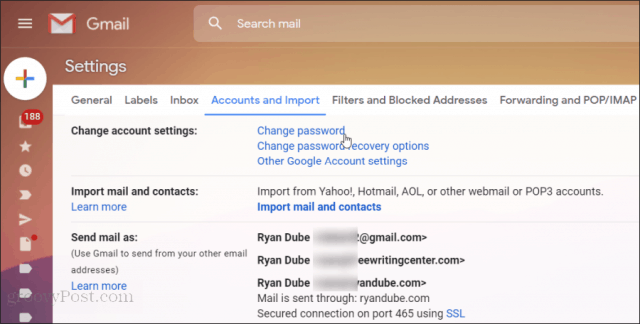
Hesabınıza giriş yapın ve ardından yeni şifreyi girin. Bitirmek için Parolayı Değiştir'i seçin .
Artık Facebook kayıtlı e-posta hesabınızı bilgisayar korsanından tamamen koruduğunuza göre, Facebook şifrenizi sıfırlamaya hazırsınız.
Facebook Şifrenizi Sıfırlayın
Artık Facebook hesabınıza giriş yapamıyorsanız, bunu düzeltmenin en kolay yolu şifrenizi sıfırlamaktır. Bunu Facebook giriş sayfasından yapabilirsiniz . Sadece Unutulan hesabı mı tıklayın? giriş alanlarının altındaki bağlantı.
Facebook hesabınızın şifresini sıfırlamak için tek yapmanız gereken, bir Facebook hesabına ilk kaydolurken kullandığınız e-posta adresini girmektir.
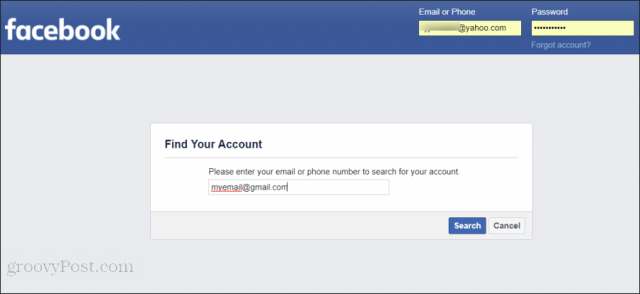
Doğru e-posta hesabını girdikten sonra, Facebook şifre sıfırlama onay e-postanızı almanız için size kayıtlı tüm e-posta hesaplarından bir seçim sağlayacaktır.
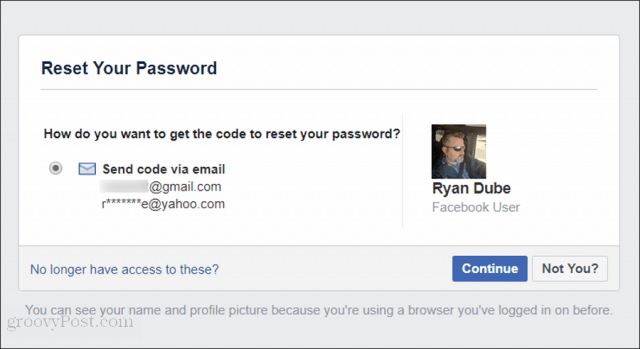
E-postayı seçin ve parola değiştirme talebini başlatmak için Devam'ı seçin. Facebook şifrenizi değiştirmeyi tamamlamak için tıklayabileceğiniz bir bağlantı içeren bir e-posta alacaksınız.
Çoğu zaman, Facebook şifrenizi bu şekilde değiştirdiğinizde, bilgisayar korsanı Facebook hesabınıza tam erişimini kaybeder. Artık ailenize ve arkadaşlarınıza mesaj gönderebilir ve Facebook hesabınızın artık saldırıya uğramadığını bildirebilirsiniz.
Kayıtlı Facebook E-postası Değiştirildi
Bilgisayar korsanı zaten Facebook ayarlarınıza girdiyse ve kayıtlı e-posta adresinizi değiştirdiyse, e-posta yaklaşımını kullanarak Facebook şifrenizi sıfırlayamazsınız.
Tamamen şanssız değilsin. Neyse ki, çoğu insan cep telefonlarıyla otomatik olarak Facebook'ta oturum açmaya devam ediyor. Bilgisayar korsanı tüm cihazlarınızdan çıkış yapmadığı sürece, cep telefonunuzu kullanarak şifrenizi sıfırlayabilir ve e-posta hesabınızı normale döndürebilirsiniz.
Cep telefonunuzu kullanarak Facebook uygulamasını açın, menüye dokunun ve Ayarlar ve Gizlilik'e dokunun . Ardından Ayarlar'a dokunun .
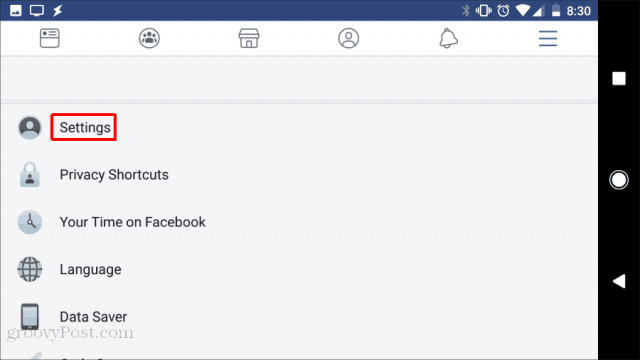
Bir sonraki ekranda, Güvenlik ve Giriş'e dokunun . Bu sizi hesabınızın Facebook hesabı şifrenizi değiştirebileceğiniz güvenlik alanına götürecektir.
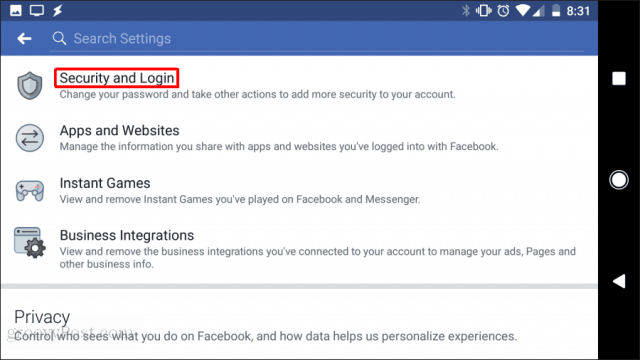
Bir sonraki ekranda, şifre değiştirme işlemini başlatmak için Şifreyi değiştir'e dokunun .
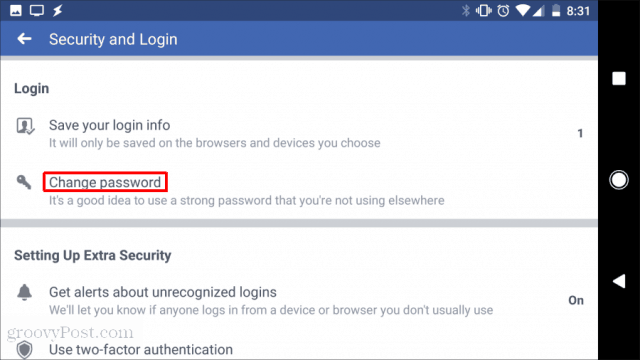
Mevcut şifrenizi ve ayarlamak istediğiniz yeni şifreyi yazmak için bir Şifre Değiştir penceresi görünecektir. Tabii ki, yeni şifreyi iki kez yazmanız gerekecek.
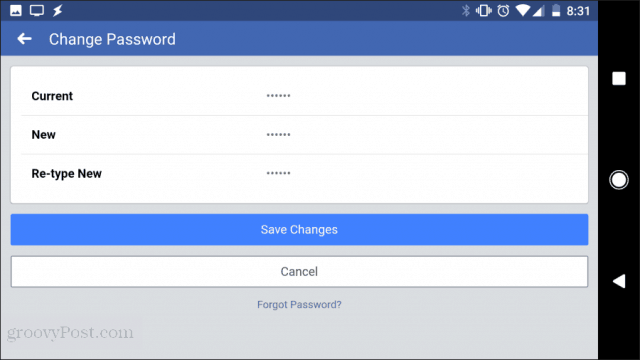
Parola değiştirme işlemini tamamlamak için Değişiklikleri Kaydet'i seçin .
Bu şifre değişikliği cep telefonunuzdan işe yaradıysa, şimdi bilgisayar korsanını kilitlediniz ve Facebook hesabınızı kurtardınız.
Facebook Hesabınızı Koruma
Ekstra güvenlik özellikleriyle Facebook hack riskini azaltabilirsiniz. Bu özelliklerin hiçbiri varsayılan olarak etkin değildir, ancak bunları açtığınızda, herhangi birinin Facebook hesabınıza girmesi neredeyse imkansız hale gelir.
Güvenilir Kişiler Ekle
Facebook Ayarlarınıza gidin ve sol gezinme menüsünden Güvenlik ve Giriş'i seçin.
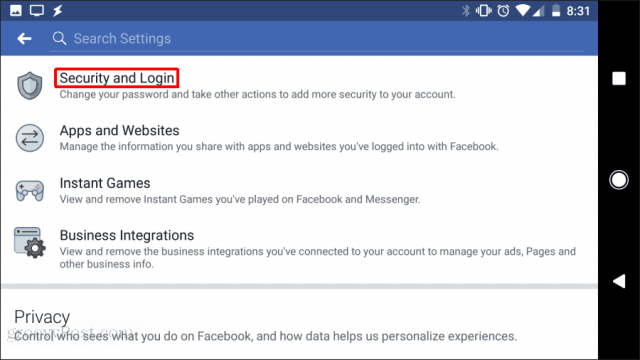
Kilitlenirseniz iletişime geçilecek arkadaşlarınızı seçin'in yanındaki Düzenle düğmesini seçin .
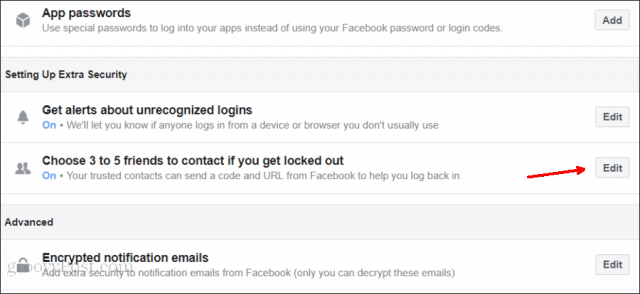
Arkadaş seç bağlantısını seçin ve açılır pencerede Güvenilir Kişileri Seç'i seçin .
Güvenilir Facebook kişilerinizden en az üçünü seçin ve Onayla'yı seçin .
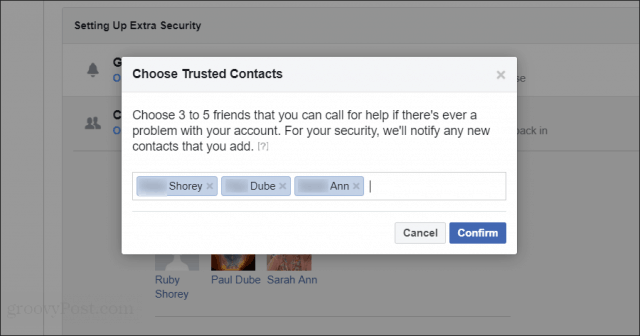
Şimdi, hesabınıza erişemezseniz, Facebook hesabınıza girmenize yardımcı olmak için güvenilir arkadaşlarınızla iletişime geçecektir.
İki Faktörlü Kimlik Doğrulamayı Etkinleştir
Facebook hesabınızı daha iyi korumanın bir başka yolu da iki faktörlü kimlik doğrulama kullanmaktır . Herhangi biri yeni bir cihazdan Facebook hesabınızla iletişim kurmaya çalışırsa, bu sizden bir yetkilendirme kodu gerektirecektir.
Güvenlik ve Oturum Açma ayarları penceresinde, İki Faktörlü Kimlik Doğrulama bölümüne gidin. Ardından, İki faktörlü kimlik doğrulamayı kullan öğesinin sağındaki Düzenle düğmesini seçin .

Devam etmek için Facebook şifrenizi yeniden girmeniz gerekecek. Ardından, İki Faktörlü Kimlik Doğrulama ekranında Başlayın öğesini seçin .
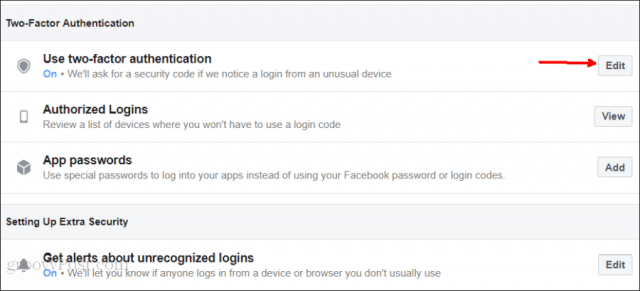
İki kimlik doğrulama yönteminden birini seçmeniz gerekecek.
Kimlik doğrulama yönteminizi seçtikten sonra İleri'yi seçin . Seçtiğiniz yönteme bağlı olarak, iki faktörlü kimlik doğrulama kurulumunu tamamlamak için birkaç adımdan daha geçmeniz gerekebilir.
İki faktörlü kimlik doğrulamayı bitirdikten sonra, hiç kimse sizin izniniz olmadan hiç kullanmadığınız herhangi bir cihazdan Facebook hesabınıza erişemez. Bu, bilgisayar korsanlarını engellemek için Facebook hesabınızda etkinleştirebileceğiniz en iyi güvenlik yöntemlerinden biridir.
Tabii ki, sürekli Facebook güvenliği konusunda endişelenmekten bıktıysanız, bundan kurtulabilirsiniz. Bununla ilgili daha fazla bilgi için Facebook hesabınızı nasıl devre dışı bırakacağınızla ilgili makalemize bakın . Bu, hesabınızı "askıya alınmış" durumda tutar ve Messenger'ı kullanmaya devam edebilirsiniz. Veya tüm bunlardan bıktıysanız, devam edip Facebook hesabınızı kalıcı olarak silebilirsiniz .
DirectX DXGI_ERROR_DEVICE_HUNG 0x887A0006 hatasını grafik sürücülerini ve DirectX
Omegle
Kimlik bilgilerinizle uğraşmak yanlış veya süresi dolmuş. Lütfen tekrar deneyin veya şifre hatanızı sıfırlayın, ardından burada verilen düzeltmeleri izleyin…
DirectX güncelleme, çözünürlük ayarlarını yapılandırma ve diğer düzeltmeler ile Red Dead Redemption 2 Tam Ekran Çalışmıyor sorununu çözün.
Amazon Fire TV
Sims 4 Sim uyku sorunu ile ilgili kesin çözümler ve ipuçları için makaleyi okuyun. Sim
Facebook Messenger
Realtek PCIe GBE Ailesi Denetleyicinizin Neden Çalışmadığını Bilin. Realtek PCIe GBE ailesi denetleyici sorununu çözmeye yönelik düzeltmelerle birlikte.
Slayttan slayda atlamak yerine sunumunuzu daha keyifli hale getirebilirsiniz. PowerPoint
Apple Kimliği mesajınızı ayarlamak birkaç dakika sürebilir mesajını alırsanız, telefonunuzu yeniden başlatmayı deneyin veya daha fazla zaman verin. Burada daha fazla adım:


![Red Dead Redemption 2 Tam Ekran Çalışmıyor [6 DÜZELTME] Red Dead Redemption 2 Tam Ekran Çalışmıyor [6 DÜZELTME]](https://luckytemplates.com/resources1/images2/image-5310-0408150314995.jpg)

![Sims 4 Sim Uyuyamıyor Sorunu Nasıl Çözülür? [KANITLANMIŞ YOLLAR] Sims 4 Sim Uyuyamıyor Sorunu Nasıl Çözülür? [KANITLANMIŞ YOLLAR]](https://luckytemplates.com/resources1/images2/image-6501-0408151119374.png)


